티스토리 뷰
손택스

연말정산 하면 바로 떠오르는 홈택스가 있었다. 홈택스는 PC와 모바일로 이용이 가능한데 얼마 전 홈택스의 모바일 앱 이름이 바뀌었다. 손 안의 홈택스 '손택스'이다. 이름이 좀 이상한 것 같은데 이름이 뭐든 편리한 서비스를 이용할 수 있다. 연말정산 시기가 다가왔기 때문에 손택스를 이용해서 연말정산 자료를 확인하고 내려받아 담당자에게 이메일로 보내는 방법을 설명하겠다.
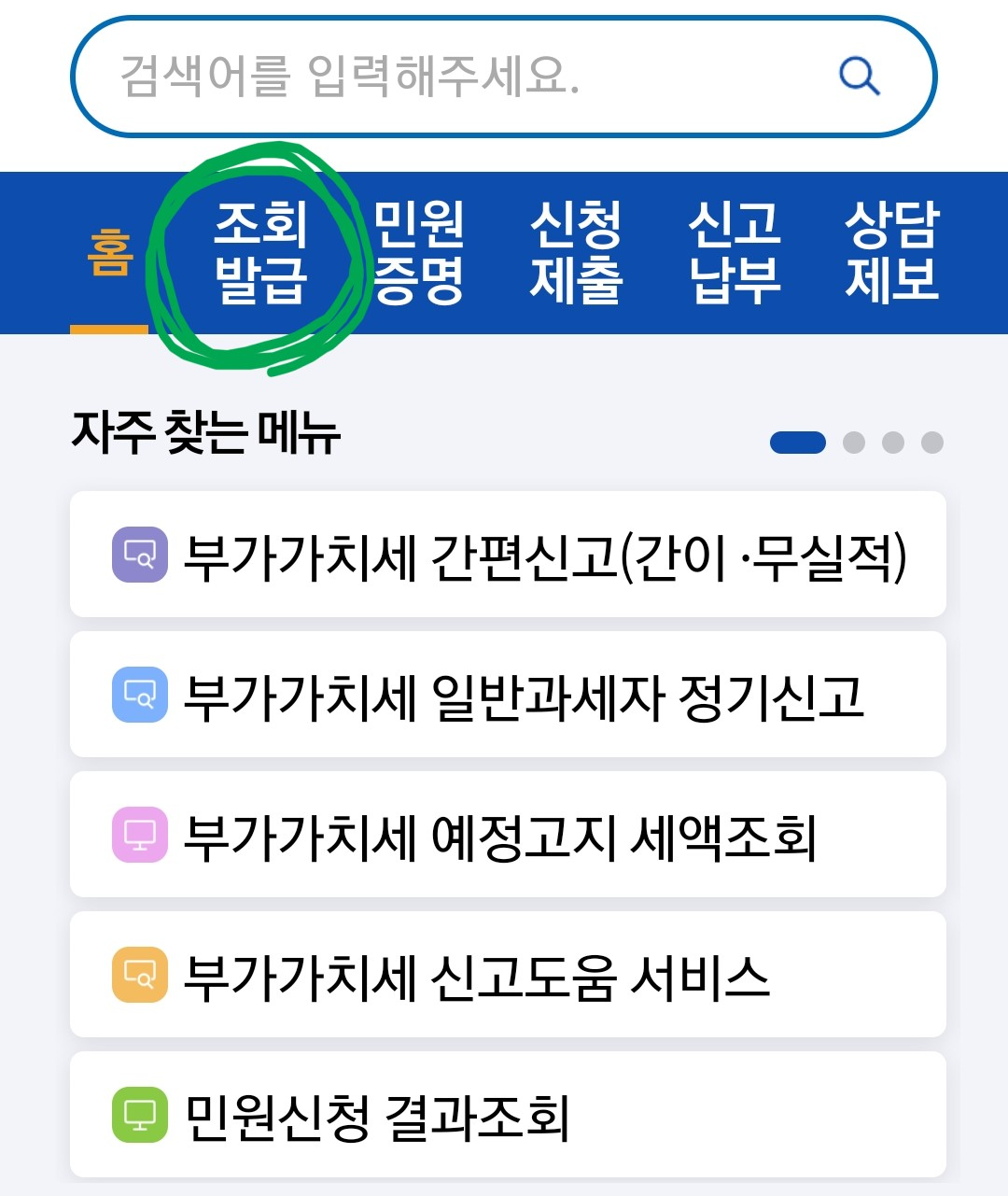


1. 먼저 손택스 앱을 켠 후에 메인에서 조회발급 카테고리를 터치하고 상위에 있는 연말정산 서비스의 근로자 소득, 세액공제 자료조회를 터치한다. (사진상 체크되어 있는 부분을 순서대로 터치한다.)


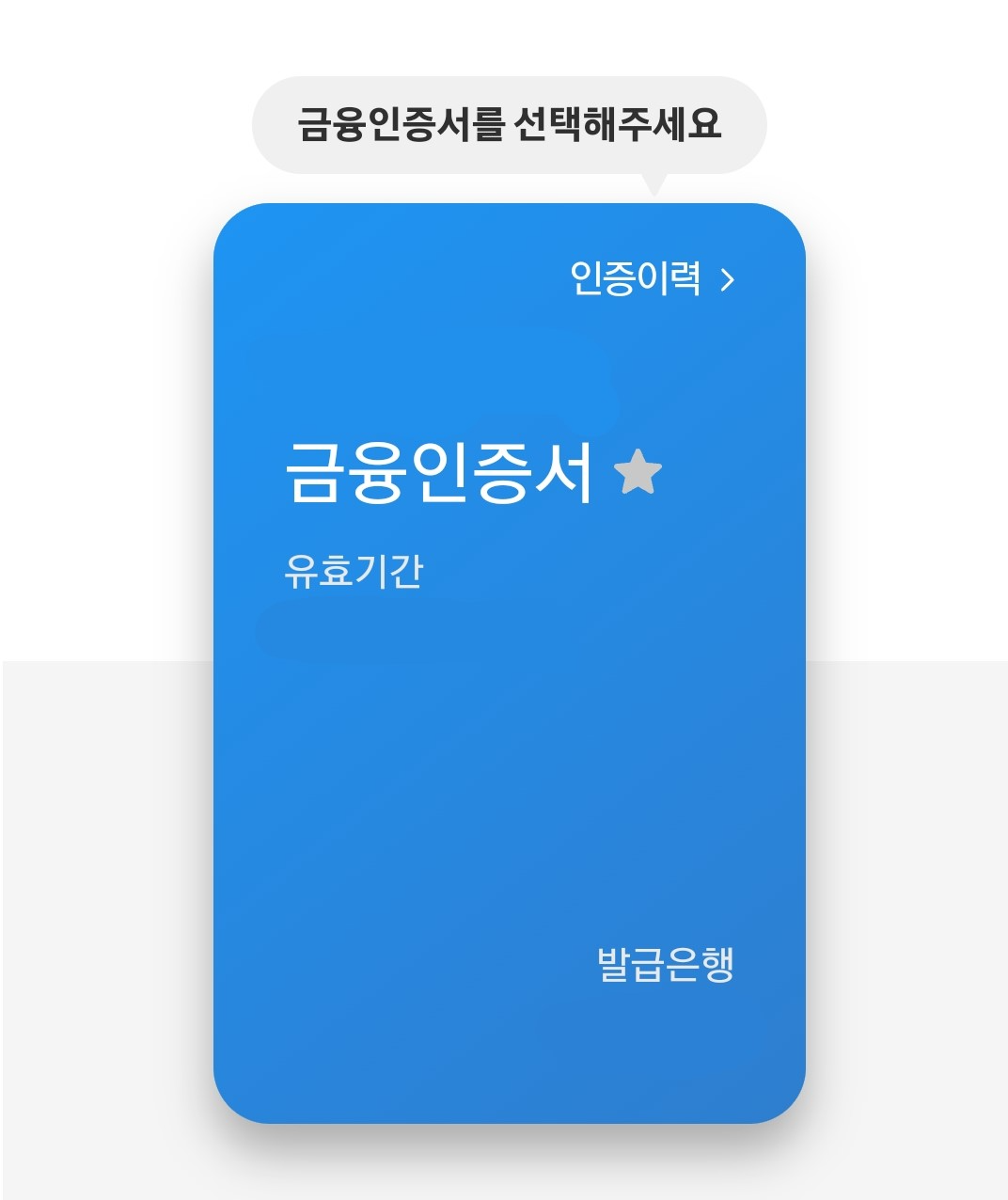
2. 연말정산 자료를 불러와야 하기 때문에 인증서를 이용한 로그인이 필요하다. 공동인증서, 간편인증, 금융인증서로 로그인이 가능하다. 만약 인증서가 없다면 발급이 쉽고 오래 걸리지 않으니 원하는 인증서를 발급받으면 된다.

3. 인증서를 이용해서 로그인 하면 위와 같은 화면이 나온다. 금액이 안 적혀있어서 당황스럽겠지만 모든 부분의 조회를 눌러서 자료와 금액을 불러와야 한다. 스크롤을 밀어 내려서 가장 아랫부분까지 조회를 터치한다.


4. 가장 아래까지 모두 조회를 마쳤다면 그 하단에 있는 일괄/점자 내려받기를 터치하고 일괄 내려받기 항목 선택 창이 나오면 문서 암호설정과 개인정보 공개여부를 원하는 대로 설정한 뒤에 내려받기를 터치한다.

5. 내려받기를 터치하고나면 연말정산 자료가 내 휴대폰에 저장된다. 이 자료를 그대로 담당자에게 보내보도록 한다.


6. 휴대폰 앱스 또는 앱모음에서 검색을 이용한다. 앱스 가장 상단에 있는 검색 부분에 내 파일을 검색해서 앱을 클릭한다.




7. 내파일을 터치해서 켜면 카테고리 부분의 문서를 터치한다. 문서 내의 상단에 있는 자신의 이름과 생년월일, 2022년 자료.PDF라고 적힌 파일이 연말정산 자료다. 그 파일을 꾹 눌러 선택하고 가장 하단에 있는 공유를 터치한다.


8. 공유를 터치하고나면 연말정산 자료파일을 공유할 수 있는 여러 앱이 나오는데 그중 Gmail을 터치한다. 갤럭시를 사용한다면 지메일을 사용하고 있기 때문에 같은 이메일을 사용하면 되고 연말정산 자료가 자동으로 첨부되어 있어 받는 사람에 자료를 받아야 할 담당자 이메일을 입력해서 전송하면 된다. 전송 버튼은 우측 상단의 가운데 아이콘이다.
'정보' 카테고리의 다른 글
| 옥션 7천원 할인쿠폰 받으세요! (1만5천원 구매 시 사용가능) +링크 (4) | 2023.02.14 |
|---|---|
| 스타벅스 기프티콘 사용해서 사이렌 오더로 텀블러 주문하기! (0) | 2023.02.13 |
| 이제 실내에서 마스크 착용 권고입니다! +주의사항 (5) | 2023.01.28 |
| 자동차세 연납신청 방법! (3) | 2023.01.24 |
| BHC 기프티콘으로 온라인 주문하기! (4) | 2023.01.21 |
| 위택스 앱으로 자동차세 납부한다! (4) | 2023.01.17 |
| 네이버 블로그, 애드포스트 등록! (5) | 2023.01.16 |
| 티스토리 이용약관 개정 이슈 (10) | 2023.01.14 |
